將 PDF 文件分割為個別頁面
您可以將 PDF 文件分割為個別頁面。
|
重要
|
|
若原始文件為使用 Reader Extensions 的 PDF 文件,則分割後會從文件刪除 Reader Extensions 功能。
如果原始文件為 PDF/A 格式的 PDF 文件,則分割頁面後 PDF 文件將不再符合 PDF/A 格式。
|
|
注意
|
|
分割的 PDF 文件會儲存在與原始文件相同的位置。
Document Server 程式庫中的 PDF 文件無法分割,除非您具有編輯權限或更高權限。
您無法同時分割多份 PDF 文件。
若您在具有「唯讀」(Windows) 等屬性的 PDF 文件中分割頁面,該屬性將在分割頁面後的 PDF 文件中失效。
|
1.
在檔案清單檢視視窗中,選取要分割的 PDF 文件。
2.
按一下功能區上的  (分隔為單個頁面)。
(分隔為單個頁面)。
 (分隔為單個頁面)。
(分隔為單個頁面)。或是在檔案清單檢視視窗上按一下滑鼠右鍵,然後選取「將文件分隔為單個頁面」。
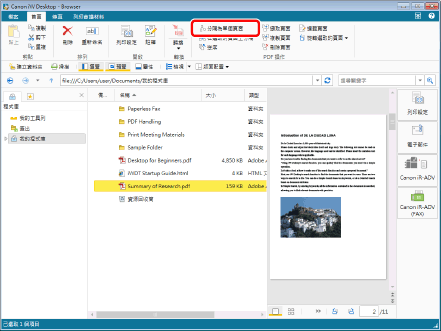
「將文件分隔為單個頁面」對話方塊會隨即顯示。
|
注意
|
|
選取「將文件分隔為單個頁面時選取原始文件處理」核取方塊時,會顯示「將文件分隔為單個頁面」對話方塊。
「檔案」功能表 >「選項」>「系統設定」>「Browser」>「顯示對話方塊」>「將文件分隔為單個頁面時選取原始文件處理」
此操作也可以使用工具列上的工具按鈕執行。如果工具按鈕沒有顯示在 Desktop Browser 的工具列上,請參閱下文以顯示這些按鈕。
|
3.
選取分割文件的處理方式。
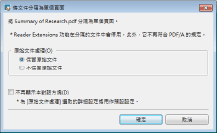
|
[原始文件處理]
|
選取原始文件的處理方式。
|
|
[保留原始文件]
|
為原始文件保留相同的處理方式。
|
|
[不保留原始文件]
|
將原始文件移至「資源回收筒」。
|
|
[不再顯示本對話方塊]
|
從現在起,不會顯示「將文件分隔為單個頁面」對話方塊。在「原始文件處理」中選取的處理模式將會套用至原始文件。
即使您已設為不顯示對話方塊,只要選取「將文件分隔為單個頁面時選取原始文件處理」核取方塊仍可顯示對話方塊。
「檔案」功能表 >「選項」>「系統設定」>「Browser」>「顯示對話方塊」>「將文件分隔為單個頁面時選取原始文件處理」
|
|
注意
|
|
如果已選取「不保留原始文件」,則原始文件的處理方式如下。
個人程式庫:移至資源回收筒
Document Server 程式庫:移至資源回收筒
網路程式庫:移至資源回收筒 (沒有資源回收筒則刪除)
|
4.
按一下「確定」。
每一頁面將會建立個別的 PDF 文件。
|
注意
|
|
每一份分割的 PDF 文件,都會以在來源 PDF 名稱尾端附加「_1」或「_2」的方式儲存。不過,如果目的地資料夾中已有另一份名稱相同的文件存在,則「(2)」會同時附加至文件名稱。
在已設定「建立版本」的程式庫中分割 PDF 文件時,會顯示「輸入版本註解」對話方塊。「輸入版本註解」對話方塊可以隱藏。如需更多資訊,請參閱下文。
|